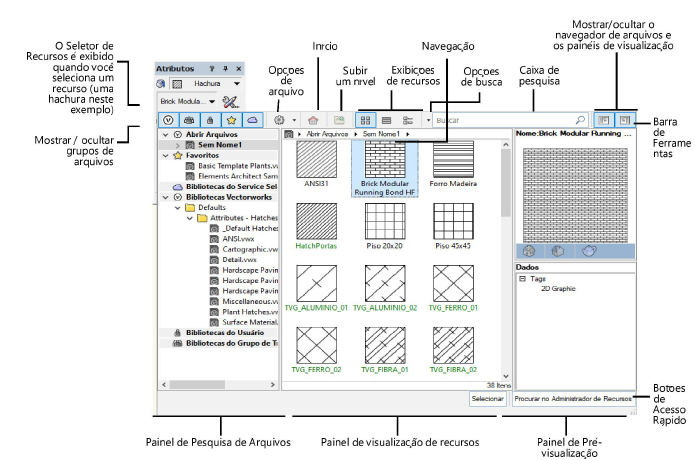
O Seletor de Recursos é exibido automaticamente para permitir que você selecione um recurso na barra de ferramentas, nas paletas de Atributos ou Informações de Objeto e em determinadas janelas de diálogo. O Seletor de Recursos exibe apenas o conteúdo apropriado para a operação específica que está sendo executada. Por exemplo, se você precisar selecionar um estilo de janela usando o acesso à Barra de Ferramenta da ferramenta Janela ou a janela de diálogo Configurações da janela, o Seletor de Recursos exibirá apenas recursos de estilo de janela. Consulte Criando Bibliotecas de Recursos Personalizados para obter informações sobre como estruturar bibliotecas de usuários ou grupos de trabalho para tornar seu conteúdo personalizado acessível com o Seletor de Recursos.
O Seletor de Recursos é semelhante ao Administrador de Recursos, porém não existem funções de gerenciamento de recursos.
Para objetos de plug-in com catálogos de fabricantes associados, itens de catálogo individuais não podem ser selecionados usando o Administrador de Recursos; veja Conceito: Estilos de Objetos Plug-in e Itens de Catálogo.
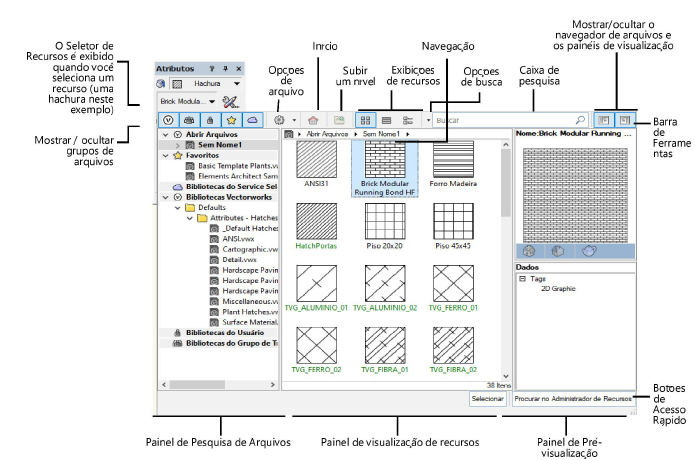
|
Recurso |
Descrição |
|
Barra de ferramentas da paleta |
Contém vários controles para exibição de bibliotecas e recursos, um menu para trabalhar com arquivos de recursos e uma caixa de pesquisa para localizar recursos |
|
Painel de Pesquisa de Arquivos |
Exibe arquivos e pastas dos quais você pode acessar recursos. Somente as pastas que você pode usar para a tarefa atual são exibidas. Por exemplo, se o Seletor de Recursos for exibido enquanto estiver selecionando uma hachura da paleta de Atributos, somente as pastas de hachura serão exibidas. Selecione um arquivo dos grupos Arquivos Abertos ou Favoritos ou procure em um dos grupos de Bibliotecas para localizar um arquivo que contém os recursos de que você precisa. Para procurar um arquivo que não é exibido, selecione Procurar um Documento no menu de opções do arquivo. |
|
Painel de visualização de recursos |
Exibe recursos do arquivo selecionado. Selecione um recurso e clique no botão Selecionar ou clique duplo em um recurso para aplicá-lo. Selecione o modo de visualização do recurso na barra de ferramentas da paleta. Ao contrário do Administrador de Recursos, nenhuma pasta é exibida no painel de visualização de recursos; Todos os recursos existentes no arquivo selecionado serão exibidos, a menos que você selecione uma pasta no painel do navegador de arquivos. |
|
Painel de pré-visualização |
|
|
Painel de pré visualização de recursos (topo) |
Exibe uma pré-visualização em alta resolução do recurso selecionado. Para símbolos e objetos de plug-in em um arquivo aberto, você pode ajustar a exibição padrão para o objeto e o modo de renderização (Aramado, OpenGL ou Linha Escondidas). |
|
Painel de Dados (inferior) |
Exibe tags e dados associados (se houverem) ao recurso selecionado |
|
Botões de Acesso Rápido |
Clique em Selecionar para aplicar o recurso selecionado ao arquivo ativo. Clique em Localizar no Administrador de Recursos para mostrar o recurso selecionado. |